Memperbaiki Tidak Dapat Menghapus File atau Folder OneDrive di Windows 10/11
Dalam artikel ini, saya akan menjelaskan mengapa anda mungkin mengalami kesulitan dalam menghapus file atau folder OneDrive di PC Windows 10 atau Windows 11 anda, serta solusi terbaik untuk memperbaiki masalah tersebut. Terkadang, anda mungkin ingin menghapus file dan folder di OneDrive untuk mengosongkan ruang, menghapus file yang tidak lagi digunakan atau karena preferensi pribadi. Apapun alasan anda, proses ini seharusnya berjalan dengan lancar.
Namun terkadang, anda mendapatkan error yang mengatakan bahwa The file is locked atau terkadang opsi delete berwarna abu-abu dan menjadi tidak responsif. Error ini terjadi mungkin karena masalah permission file atau folder, file atau folder sedang di sinkronisasi atau hal lainnya yang menggangu proses delete.
Memperbaiki Tidak Dapat Menghapus File atau Folder OneDrive
Jika anda tidak dapat menghapus file atau folder di OneDrive, maka anda dapat gunakan beberapa metode perbaikan berikut ini untuk mengatasi masalah tersebut.
1. Pemecahan Masalah Awal
Melakukan langkah pemecahan masalah awal dapat memperbaiki masalah ini. Sebelum anda beralih ke solusi yang lebih rumit, coba solusi berikut ini.
- Pastikan file atau folder yang ingin anda hapus tidak sedang digunakan di komputer lain atau pengguna lain sedang mengaksesnya.
- Coba hapus file menggunakan akun atau perangkat pengguna lain.
- Jika file dibuka di komputer anda, pastikan sudah ditutup dan coba hapus kembali.
- Periksa apakah anda memiliki permission/izin untuk mengubah file atau folder. Jika file dibagikan oleh orang lain, minta mereka memberi anda hak istimewa yang diperlukan untuk menghapus dokumen. Jika dokumen memiliki akses terbatas, anda tidak dapat menghapusnya kecuali pemiliknya mengizinkan anda.
2. Mengambil Kepemilikan File dan Folder
Langkah selanjutnya untuk memperbaiki masalah ini adalah anda harus mendapatkan Izin untuk menghapus file atau folder tersebut. Untuk itu, anda harus mengambil kepemilikan file dan folder tersebut. Atau anda dapat mereset permission file dan folder ke default agar anda dapat melakukan proses penghapusam file dan folder tersebut.
3. Pause Sinkronisasi untuk Sementara
Jika OneDrive sedang menyinkronkan file pada saat yang sama saat anda mencoba menghapusnya, maka itu tidak akan berfungsi. Untuk memperbaikinya, anda harus menghentikan sinkronisasi terlebih dahulu sebelum anda menghapus file atau folder. Untuk mem-pause sinkronisasi OneDrive, ikuti langkah-langkah berikut ini.
- Klik aplikasi OneDrive dari Taskbar.
- Kemudian klik ikon roda gigi dan perluas Pause syncing.
- Seelanjutnya, pilih durasi waktu yang ingin anda pause.
- Setelah itu, berikan sekitar satu menit sebelum anda kembali mencoba untuk menghapus file atau folder tersebut.
Setelah anda menghapusnya, anda dapat kembali ke pengaturan OneDrive dan membatalkan Pause syncing.
4. Pindahkan atau Ganti Nama File atau Folder
Meskipun solusi ini terlihat aneh, namun solusi ini berhasil untuk beberapa pengguna. Oleh karena itu, anda juga dapat mencoba solusi ini dalam kasus anda.
Untuk mengganti nama file di OneDrive, klik kanan pada file dan klik Rename. Di Windows 11, klik Show more options terlebih dahulu sebelum memilih Rename atau setelah memilih file, klik Rename di toolbar. Setelah anda mengubah nama file atau folder, coba hapus kembali folder atau file tersebut dan lihat apakah berhasil.
Jika itu tidak berhasil, coba pindahkan file ke lokasi yang berbeda dengan mengklik kanan pada file atau folder tersebut dan pilih Cut. Setelah itu, pilih lokasi baru di luar folder dan paste file atau folder tersebut disana. Sekarang, cobalah untuk menghapusnya di lokasi baru.
5. Ubah Pengaturan Files On-Demand
Fitur Files On-Demand adalah salah satu fitur yang sangat berguna dari OneDrive. Fitur ini memungkinkan pengguna untuk mengakses file dan folder yang tersimpan di cloud tanpa perlu mendownloadnya secara penuh. Namun, beberapa laporan telah menyebutkan bahwa fitur ini dapat menyebabkan masalah di OneDrive, salah satunya adalah ketidakmampuan pengguna untuk menghapus file. Oleh karena itu, langkah-langkah berikut ini dapat membantu anda menonaktifkan fitur Files On-Demand dan mencoba untuk menghapus file dan folder di OneDrive.
- Klik OneDrive di taskbar, kemudian klik Help & Settings dan pilih Settings.
- Di jendela Settings, pastikan anda berada di tab Sync and Backup di panel kiri dan perluas Advanced settings di panel kanan.
- Selanjutnya, pilih opsi pilihan anda di bawah opsi Files On-Demand dan klik Continue untuk menyelesaikan prosesnya.
- Setelah anda menyelesaikan prosesnya, lanjutkan dengan menghapus file dan folder.
- Setelah selesai, aktifkan kembali fitur Files On-Demand.
6. Reset OneDrive
Mereset OneDrive tidak membuat anda kehilangan file atau folder apapun. Itu hanya menghapus semua koneksi sinkronisasi dan anda mungkin perlu menambahkan kembali folder atau file yang ingin anda sinkronkan. Jika anda masih tidak dapat menghapus file atau folder OneDrive di PC, reset aplikasi menggunakan langkah-langkah berikut ini.
- Tekan tombol Win + R, kemudian masukan perintah berikut ini dan tekan Enter.
- Jika anda mendapatkan pesan error Windows cannot find… saat menjalankan perintah, maka gunakan perintah berikut ini.




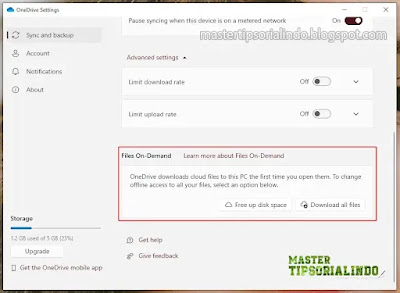

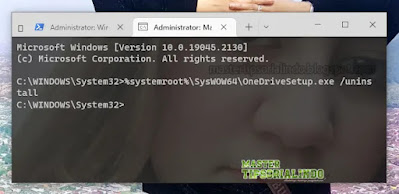
Post a Comment for "Memperbaiki Tidak Dapat Menghapus File atau Folder OneDrive di Windows 10/11"